Переключить режим полета
двинулись технологии, они определенно не идеальны. Это особенно актуально, когда вам действительно нужен Wi-Fi, но вместо этого вы получаете сообщения об ошибках. Ошибка получения IP-адреса на Android означает, что вы застряли без Wi-Fi, что очень неприятно, если у вас ограниченный тарифный план на передачу мобильных данных.Читайте также: 8 способов исправить мобильные данные, которые не работают на Android
Причины ошибки
Для подключения к сети Wi-Fi вашему устройству Android должен быть присвоен IP-адрес. Без него вы не сможете подключиться. Маршрутизатор сети отвечает за назначение IP-адресов. Если он не может его назначить, вы получаете сообщение об ошибке получения IP-адреса на Android.
Точная причина того, почему это происходит, сильно различается. Иногда такое случа
Contents
Причины ошибки
вы подключались тысячу раз, но вообще ничего не изменилось. В других случаях это может быть новая сеть, к которой вы не можете подключиться. В большинстве случаев для исправления ошибки необходимо выполнить ряд действий по устранению неполадок и обновить соединение.Также читайте: Как исправить ошибку аутентификации Wi-Fi на Android
Проверьте настройки безопасности вашего маршрутизатора
Современные маршрутизаторы, как правило, автоматически обновляются, чтобы защититься от новейших угроз и обеспечить безопасность вашего компьютера. Но когда это происходит, возможно, установился новый MAC-фильтр, который может помешать соединению между вашим маршрутизатором и телефоном Android.
Сначала проверьте MAC-адрес вашего телефона, перейдя в «Настройки ->О телефоне», а затем запишите свой «MAC-адрес Wi-Fi».
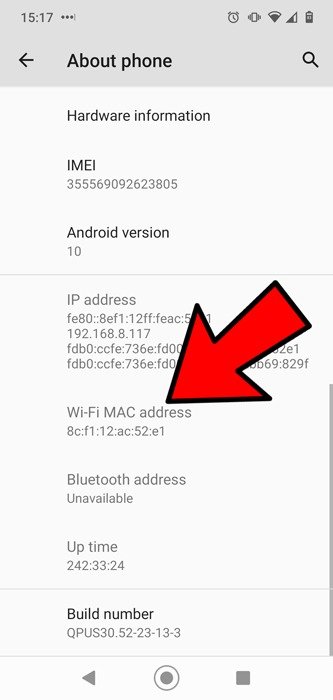
Чтобы проверить это, войдите в свой маршрутизатор. (Ознакомьтесь с страница для доступа к странице вашего маршрутизатора здесь .) После входа в систему маршрутизатора с использованием пароля маршрутизатора (обычно указанного на этикетке самого маршрутизатора) процесс изменения фильтрации MAC-адресов может различаться в зависимости от марки маршрутиз
Проверьте настройки безопасности вашего маршрутизатора
иться в настройках «Дополнительно» или «Брандмауэр».
Здесь вы должны увидеть, что фильтрация MAC включена. Вероятно, вам следует оставить его включенным, но посмотрите на список MAC-адресов и убедитесь, что вы отключили фильтрацию MAC-адресов для своего телефона Android.
Читайте также: Как исправить ошибку «Обнаружено наложение экрана» на Android
Перезагрузите устройство
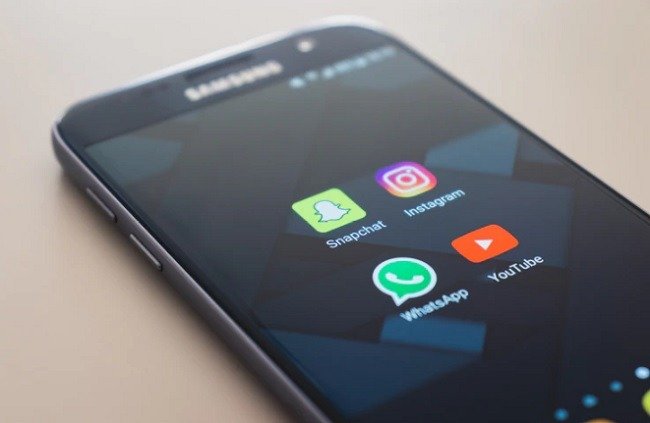
Это может показаться простым, но если вы уже успешно подключались к этой сети и ничего не изменилось, возможно, проблема связана с вашим устройством. Что-то простое, например, приложение, которое запустилось неправильно, может мешать вам подключиться. Перезагрузите устройство и повторите попытку подключения.
Читайте также: Как исправить ошибку получения IP-адреса на Android
Перезагрузите маршрутизатор
Иногда маршрутизатор капризничает и отказывается распознавать подключающееся устройство. Простое решение — перезагрузить маршрутизатор. Просто выключите питание, подождите 30 секунд и снова включите питание.
После перезагрузки маршрутизатора попробуйте снова подключить устройство к сети Wi-Fi.
Читайте также: Как исправить ошибку ожидания загрузки в приложении Google Play
Сброс настроек маршрутизатора
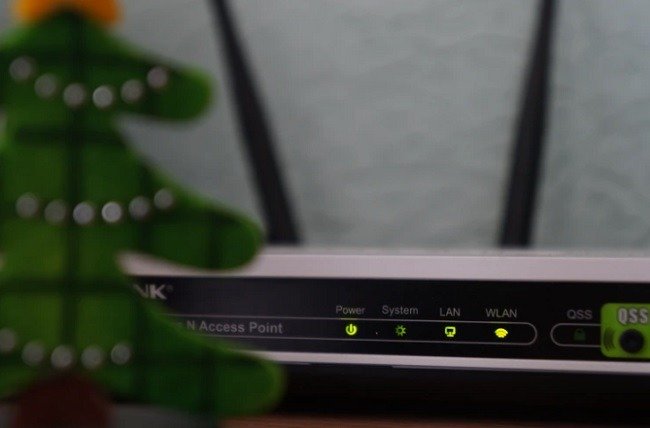
Если перезагрузка маршрутизатора не помогает, следующим шагом будет перезагрузка маршрутизатора. «Сброс» отличается от «перезагрузки» тем, что все конфигурации теряются и маршрутизатор восстанавливается до заводского состояния. На большинстве маршрутизаторов есть кнопка сброса. Нажмите и удерживайте, пока маршрутизатор не перезагрузится. Если с роутером произошел сбой, это позволяет ему перезагрузиться и переназначить IP-адреса подключающимся устройствам. После сброса вам потребуется заново настроить маршрутизатор.
Читайте также: Перезагрузите устройствосы Google Play остановлены»
Забудьте о сети
Ваше устройство Android сохраняет сети, к которым вы подключаетесь. Вы можете удалить их в любое время. Если что-то не сохранилось правильно или не читается правильно, вы можете получить ошибку получения IP-адреса на Android. Перед повторным подключением вам необходимо знать пароль сети.
Хотя действия могут незначительно отличаться в зависимости от вашего устройства, перейдите в «Настройки ->Сеть и Интернет ->Wi-Fi». Коснитесь имени сети и выберите «Забыть».
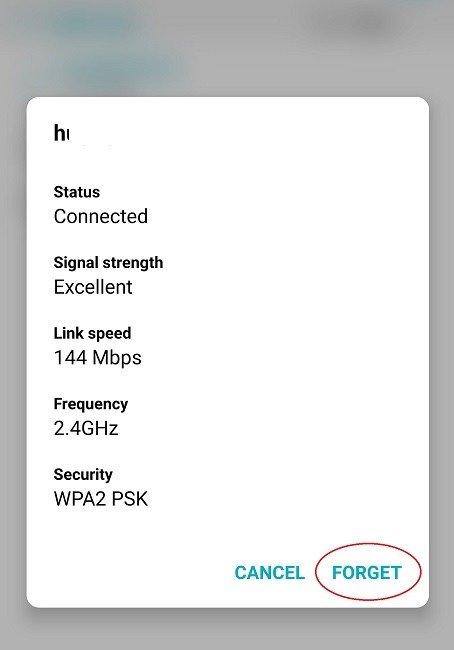
Снова коснитесь сети, введите пароль и повторите попытку подключения.
Читайте также: 4 лучших приложения Android WiFi Manager для лучшего управления вашим Wi-Fi-соединением
ПереключПерезагрузите маршрутизатор
программным обеспечением или помехи могут мешать вам подключиться к сети. Режим полета предназначен для отключения всех соединений вашего устройства Android. Это помогает обновить все ваши сети. Хотя это не то же самое, что забыть сеть, возможно, этого достаточно, чтобы получить IP-адрес в сети.
В зависимости от вашего устройства у вас может быть возможность открыть меню уведомлений/параметров в верхней части экрана и нажать «Режим полета».
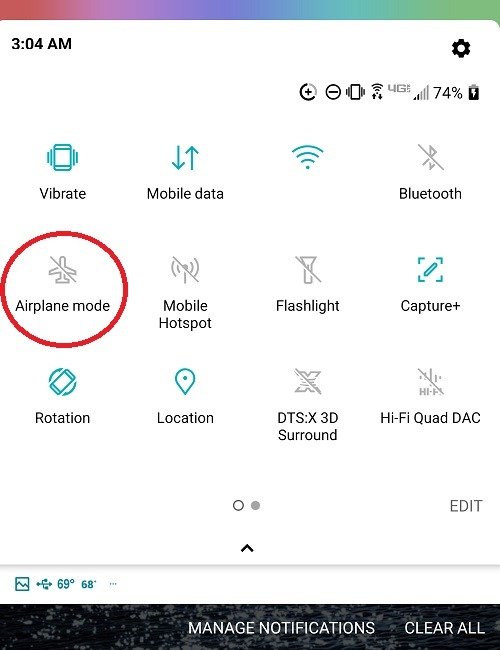
Другой способ — удерживать кнопку питания до тех пор, пока не появятся параметры питания, а затем выбрать «Режим полета».
Включите его на несколько минут, затем снова выключите, чтобы попытаться повторно подключиться к сети.
Изменить имя устройства
Возможно, возникла проблема с именем вашего устройства. Это легко изменить, и это может помочь предотвратить ошибку получения IP-адреса на Android.
Перейдите в «Настройки» ->«Система» ->«О телефоне» ->«Имя телефона (или устройства)».

Введите новое имя и перезагрузите устройство.
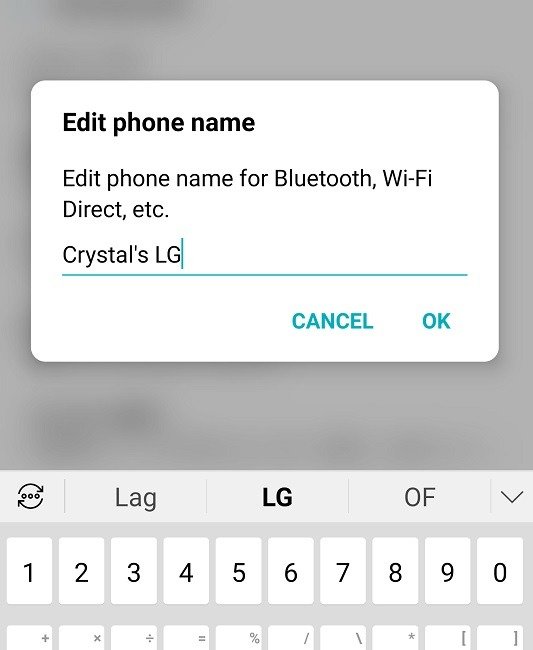
Станьте ближе
Помехи могут быть причиной ошибки. Как бы невероятно просто это ни звучало, решением может стать приближение к маршрутизатору. Чем ближе вы находитесь, тем сильнее сигнал Wi-Fi. Плохой сигнал не только приводит к медленному Интернету, но и может вообще не позволить вам подключиться. Обычно вы получаете сообщение об ошибке, сообщающее, что вы не можете подключиться, но вы также можете увидеть ошибку получения IP-адреса.
Назначить статический IP
Если вы подключаетесь к сети Wi-Fi постоянно, например дома, может помочь назначение статического IP-адреса вручную. Хотя это не гарантия. Вам придется менять настройк
Забудьте о сети
к которой вы хотите подключиться, поэтому это может оказаться более неприятным, чем сама ошибка.Перейдите в «Настройки ->Сеть и Интернет (или подключения) ->Wi-Fi». Длительное нажатие на проблемную сеть. Выберите «Изменить сеть».
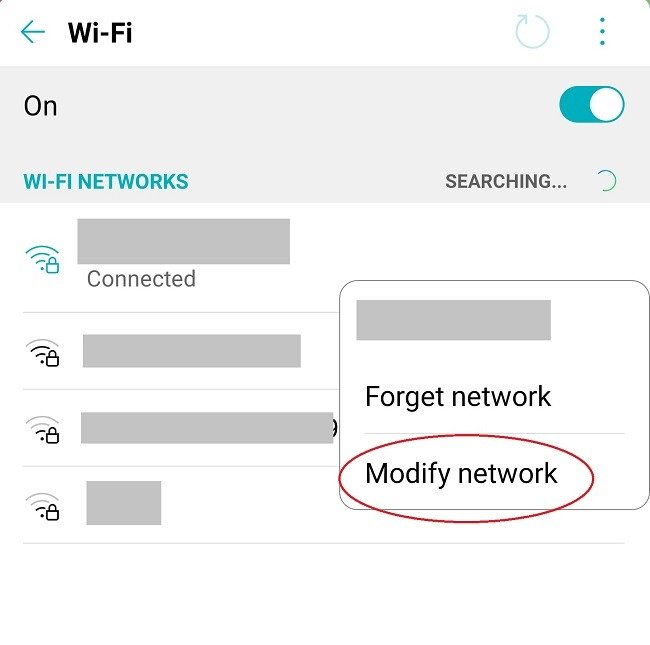
Отметьте «Показать дополнительные параметры» и выберите «Статический» в настройках IP.
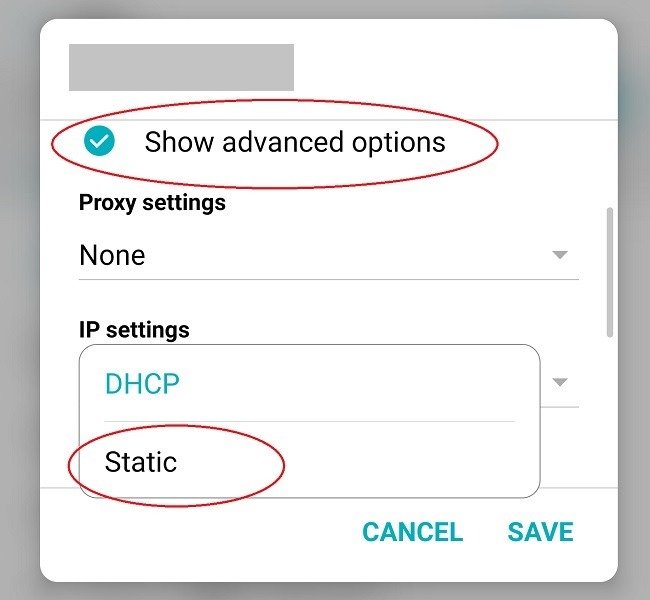
Введите IP-адрес. Введите 192.168.1.XXX, где XXX — любое число от 1 до 255. Если вы получите сообщение об ошибке, сообщающее, что IP-адрес уже используется, значит, он уже назначен другому устройству. Просто выберите другой номер. Нажмите «Сохранить» и повторите попытку подключения.
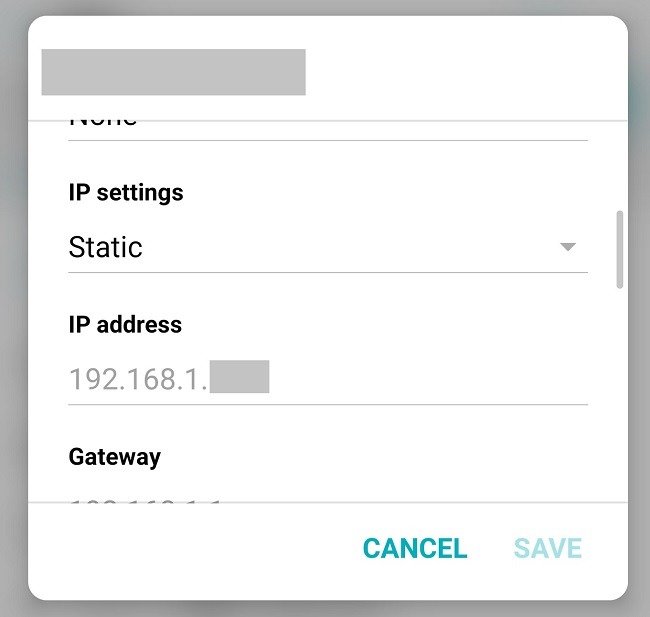
Любой из вышеперечисленных методов может решить проблему с ошибкой получения IP-адреса на Android. Начните с самого простого метода и продвигайтесь вперед, пока не найдете тот, который лучше всего подойдет вам.
Возникли проблемы с навигацией на вашем Android-устройстве? Тогда читайте как найти загруженные файлы на устройствах Android . Если хотите чего-то более экспериментального, ознакомьтесь с нашим списком лучшие приложения для взлома Android .


